Mac’inizi yedekleme ve geri yükleme
Dosyalarınızı güvende tutmak için MacBook Pro’nuzu düzenli olarak yedeklemeniz önemlidir. Yedeklemenin en kolay yolu, MacBook Pro’nuza bağlı bir harici depolama aygıtı ile MacBook Pro’nuzda yerleşik olan Time Machine’i kullanmaktır. Time Machine, Mac’inizdeki içerikleri desteklenen ağ disk bölümlerine de yedekleyebilir. Time Machine tarafından desteklenen aygıtların listesi için Time Machine ile kullanabileceğiniz yedekleme diskleri adlı Apple Destek makalesine bakın.
iCloud Drive’daki dosyalar ve iCloud Fotoğrafları’ndaki fotoğraflar otomatik olarak iCloud’da saklanır ve yedeklemenizin bir parçası olması gerekmez. Ancak bunların yedeklemede olmasını istiyorsanız şunları yapın:
iCloud Drive: Elma menüsü
 > Sistem Tercihleri’ne gidin. Apple Kimliği’ni tıklayın, sonra iCloud’u tıklayın. Mac’te En İyi Depolama’nın işaretini kaldırın. iCloud Drive’ınızdaki içeriklerin tamamı Mac’inizde saklanır ve yedeklemenize dahil edilir.
> Sistem Tercihleri’ne gidin. Apple Kimliği’ni tıklayın, sonra iCloud’u tıklayın. Mac’te En İyi Depolama’nın işaretini kaldırın. iCloud Drive’ınızdaki içeriklerin tamamı Mac’inizde saklanır ve yedeklemenize dahil edilir.iCloud Fotoğraflar: Fotoğraflar’ı açın, sonra Fotoğraflar > Tercihler’i seçin. iCloud bölümünde “Özgünleri Bu Mac’e İndir”i seçin. Tüm fotoğraf arşivinizin tam çözünürlükteki sürümleri Mac’inizde saklanır ve yedeklemenize dahil edilir.
İpucu: MacBook Pro’nuz ile aynı ağdaki paylaşılan bir Mac’i yedekleme hedefi olarak kullanabilirsiniz. Diğer Mac’te Sistem Tercihleri’nin Paylaşma bölümüne gidin, sonra Dosya Paylaşma’yı açın. Paylaşılan bir klasör ekleyin, klasörü ikincil tıklama (yani sağ tıklama) ile tıklayın, İleri Düzey Seçenekler’i seçin, sonra "Time Machine yedekleme hedefi olarak paylaş"ı tıklayın.
Time Machine’i ayarlayın. MacBook Pro’nuz ile harici depolama aygıtınızın aynı Wi-Fi ağında olduğundan emin olun veya harici depolama aygıtınızı MacBook Pro’nuza bağlayın. Dock’taki Sistem Tercihleri simgesini ![]() tıklayın, Time Machine’i tıklayın, sonra Otomatik Yedekle’yi tıklayın. Yedekleme için kullanmak istediğiniz sürücüyü seçerek ayarlarınızı tamamlayın.
tıklayın, Time Machine’i tıklayın, sonra Otomatik Yedekle’yi tıklayın. Yedekleme için kullanmak istediğiniz sürücüyü seçerek ayarlarınızı tamamlayın.
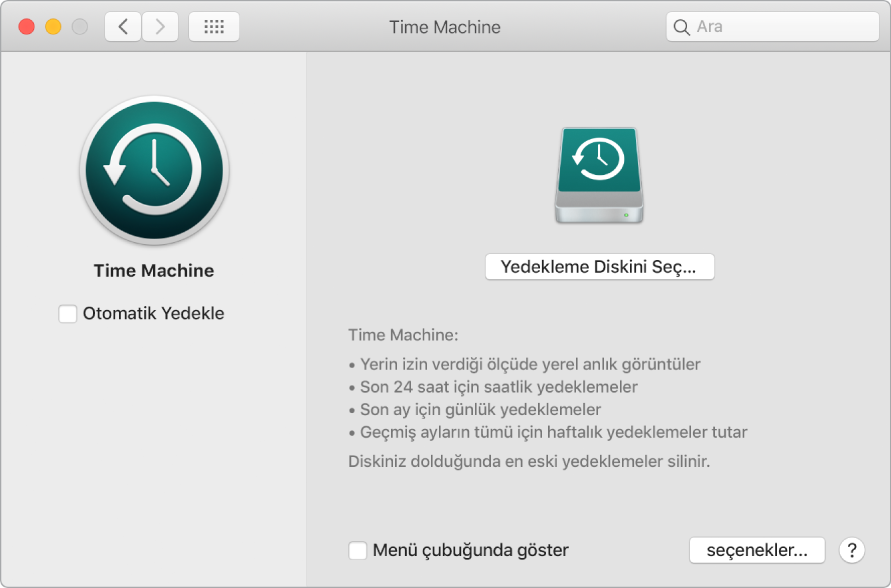
Time Machine:
Sistem dosyaları, uygulamalar, hesaplar, tercihler, müzikler, fotoğraflar, filmler ve belgeler de dahil olmak üzere MacBook Pro’nuzdaki her şeyi otomatik olarak yedekler.
Belirli bir günde her şeyin nasıl göründüğünü anımsar. Böylece MacBook Pro’nuzu geçmişte göründüğü şekilde ziyaret edebilir veya bir belgenin eski bir sürümünü alabilirsiniz.
MacBook Pro’nuzu bir Time Machine yedeklemesinden geri yüklemenize olanak tanır. Böylece MacBook Pro’nuza bir şey olursa dosyalarınız ve ayarlarınız güvende kalır.
Daha fazla bilgi. macOS Kullanma Kılavuzu’ndaki Dosyalarınızı Time Machine ile yedekleme konusuna bakın.